لتغيير الخط أو النمط أو الحجم أو اللون في رسالة فورية معينة تكتبها:
-
اكتب رسالتك وميّز أي نص تريد تغييره، وانقر فوق الزر الخط

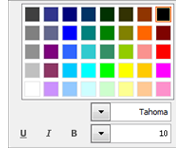
لتغيير تفاصيل الخط الافتراضي لكل الرسائل الفورية التي ترسلها:
-
من النافذة الرئيسية Lync ، انقر فوق الزر "خيارات"

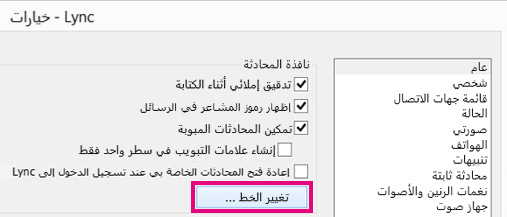
حدد لوناً ونوعاً وحجماً افتراضياً للخط. انقر بعد ذلك فوق موافق. ستنطبق هذه التحديدات على الرسائل الفورية التي ترسلها فقط، وليس على الرسائل التي تتلقاها.
لتغيير تفاصيل الخط الافتراضي للرسائل الفورية الواردة أيضاً (لتحسين وضوحها على سبيل المثال):
-
من النافذة الرئيسية Lync ، انقر فوق الزر "خيارات"

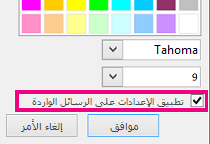
تلميح: يمكنك أيضاً زيادة حجم النص لأي رسالة فورية تقرأها أو تكتبها. في الزاوية السفلية اليسرى من نافذة المراسلة الفورية، حدد الزر "المزيد " (











